Ubuntu 18.04 で CapsLock キーを押しただけで CapsLock が有効になる機能を無効化する
Ubuntu 18.04 では CapsLock キー (英数キー) を押すだけで CapsLock が有効になります (Windows では Shift + CapsLock で有効になります)。
Mozc のキーバインドと被るので、場合によっては使いづらく感じるかもしれません。気になったので設定を変更して Shift + CapsLock で CapsLock のオン/オフを切り替えるようにしてみました。
目次
前準備
設定の変更は GUI でもコマンドでも出来ますが、コマンドで設定を変更する場合は、まず dconf-editor を Ubuntuソフトウェア などでインストール、起動して、org -> gnome -> desktop -> input-sources -> xkb-options の値がどうなっているのか確認しておきます。
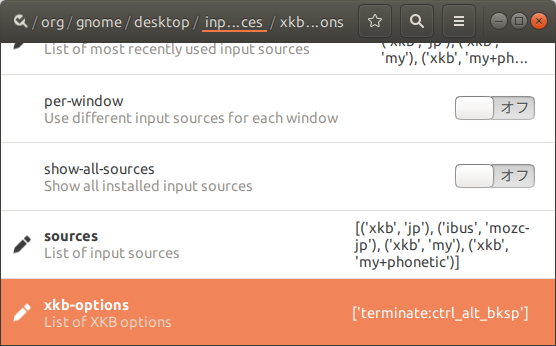
私の環境では Ctrl + Alt + Backspace を有効にしていたので ['terminate:ctrl_alt_bksp'] となっていました。後述のコマンドはここの値に合わせて変更してください。
また、設定を GUI で行う場合は Ubuntuソフトウェア で GNOME Tweaks (gnome-tweaks) もインストールしておきます。
CapsLock を Shift + CapsLock または 左Shift + 右Shift で切り替えるようにする
Tweaks (gnome-tweaks) を起動し、キーボードとマウス -> 「追加のレイアウトオプション」ボタン -> その他の互換性に関するオプション -> Both Shift togeter enable Caps Lock にチェックを入れます。
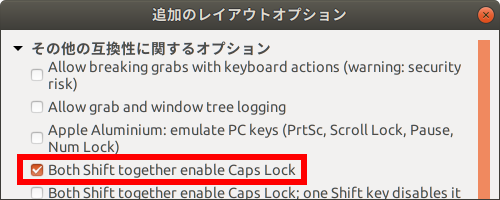
コマンドを使用する場合は以下を実行します。
gsettings set org.gnome.desktop.input-sources xkb-options "['terminate:ctrl_alt_bksp', 'shift:both_capslock']"
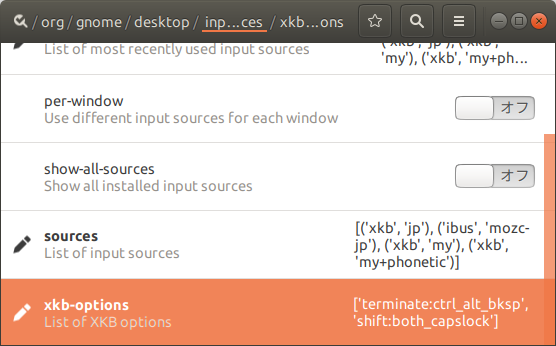
'shift:both_capslock' を追加することで、CapsLock を押しただけでは CapsLock が有効にならなくなります。設定が変わらない場合は一旦ログアウトしてログインし直すと、設定が反映されるはずです。
CapsLock に別のキーを割り当てる
CapsLock を別のキーとして扱うこともできます。
CapsLock を Ctrl にする
Tweaks (gnome-tweaks) を起動し、キーボードとマウス -> 「追加のレイアウトオプション」ボタン -> Ctrl position -> Caps Lock を Ctrl として扱う にチェックを入れます。
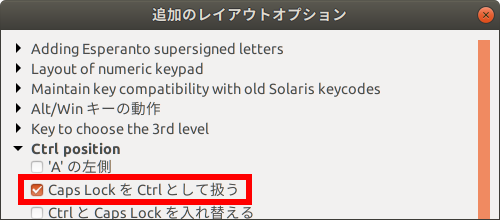
コマンドを使用する場合は以下を実行します。
gsettings set org.gnome.desktop.input-sources xkb-options "['terminate:ctrl_alt_bksp', 'ctrl:nocaps']"
CapsLock と Ctrl を入れ替える
Tweaks (gnome-tweaks) を起動し、キーボードとマウス -> 「追加のレイアウトオプション」ボタン -> Ctrl position -> Ctrl と Caps Lock を入れ替える にチェックを入れます。
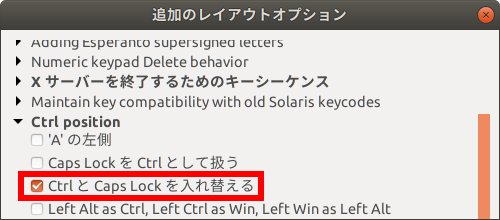
gsettings set org.gnome.desktop.input-sources xkb-options "['terminate:ctrl_alt_bksp', 'ctrl:swapcaps']"
CapsLock と Esc を入れ替える
Tweaks (gnome-tweaks) を起動し、キーボードとマウス -> 「追加のレイアウトオプション」ボタン -> Caps Lock behavior -> ESC と Caps Lock を入れ替える にチェックを入れます。
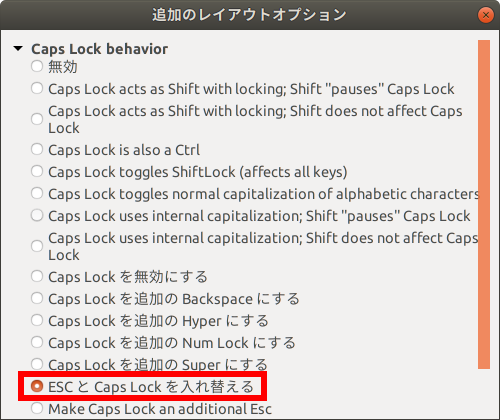
gsettings set org.gnome.desktop.input-sources xkb-options "['terminate:ctrl_alt_bksp', 'caps:swapescape']"
設定を元に戻す
設定を初期化する場合は以下のコマンドを実行します。
gsettings reset org.gnome.desktop.input-sources xkb-options
元からあった設定もリセットされるので、困る場合は Tweaks で 無効 を選択したりチェックを外したり、dconf-editor で Custom value の欄を手動で編集し、ウィンドウの下に表示された ✓ボタン をクリックして設定を反映させます。
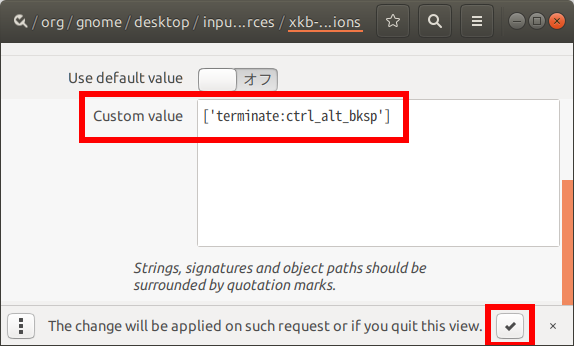
その他の設定
Tweaks で他にも色々設定を変更できます。また、コマンド用の設定一覧が /usr/share/X11/xkb/rules/base.lst にあります。